요즘에는 많은 PDF 파일 이 검색이 불가능하여 문서에서 특정 텍스트를 찾기가 어렵습니다. 다행히도 여러 온라인 도구를 사용하면 OCR(광학 문자 인식) 기술과 텍스트 인식을 통해 PDF를 검색 가능하게 만들 수 있습니다.
이러한 도구는 무료이며 기능이 제한되어 있지만 한두 번만 사용할 수 있는 값비싼 PDF 소프트웨어 보다 저렴합니다. 간단히 파일을 업로드하고 버튼을 한두 번 누른 다음 검색 가능한 문서를 다운로드하면 됩니다.
내 PDF를 검색할 수 있나요?
PDF가 검색 가능한지 확인하는 가장 쉬운 방법 중 하나는 문서에 존재하는 특정 텍스트를 찾는 것입니다. 사용 중인 PDF 도구나 플랫폼에 따라 텍스트를 검색하는 방법 가 몇 개 있을 수 있습니다.
다음은 몇 가지 예입니다:
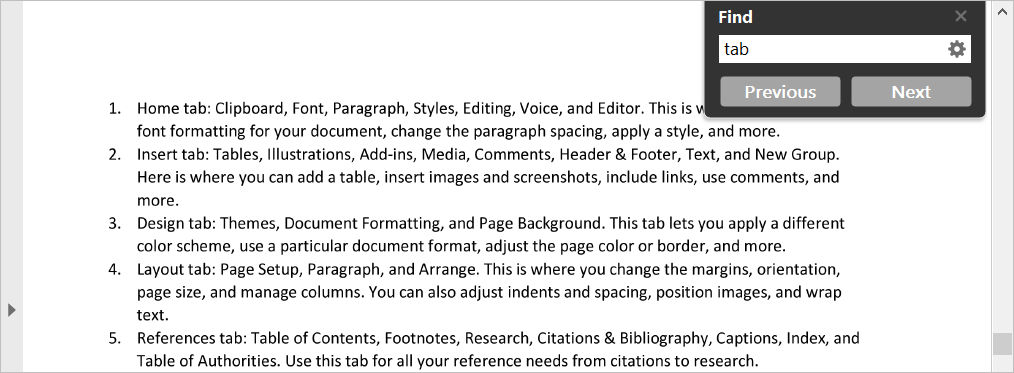
검색창이 열리면 텍스트를 입력하고 Enter, Return또는 검색 버튼을 누르세요. 텍스트를 찾을 수 없다는 메시지가 표시되지만 그래야 한다는 것을 알고 있다면 PDF 문서를 검색할 수 없습니다.
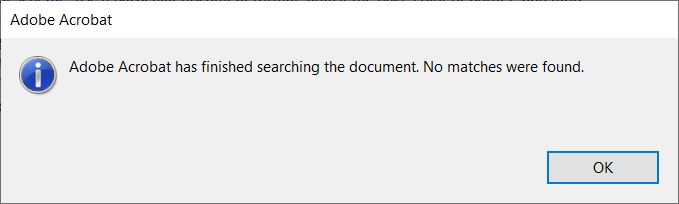
문서를 검색할 수 없다는 것을 확인한 후 온라인 파일 변환기 중 하나를 확인해 보세요. 검색 가능한 PDF 파일을 쉽고 빠르게 만들 수 있습니다OCR 기술을 사용하여.
PDF2Go
PDF2Go 검색 가능한 PDF를 생성하기 위한 도구 를 직접 방문하거나 상단의 드롭다운 메뉴에서 모든 도구>PDF를 검색 가능하게 만들기를 선택할 수 있습니다.
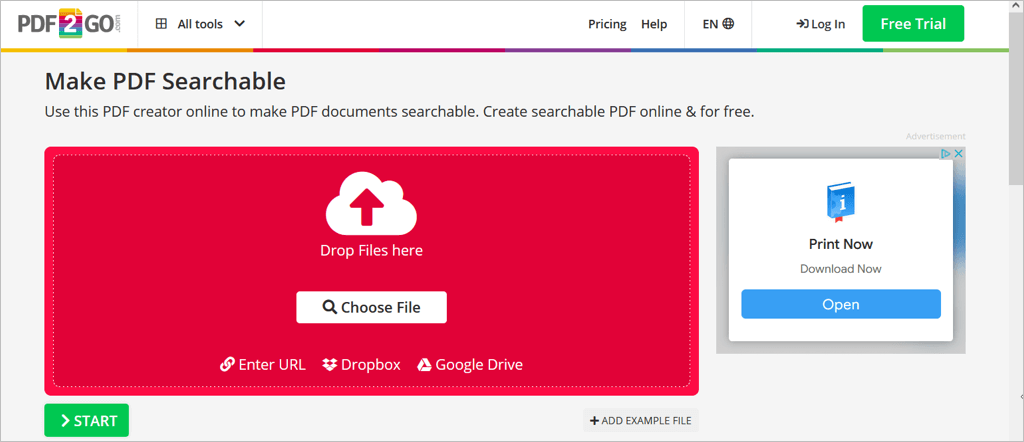
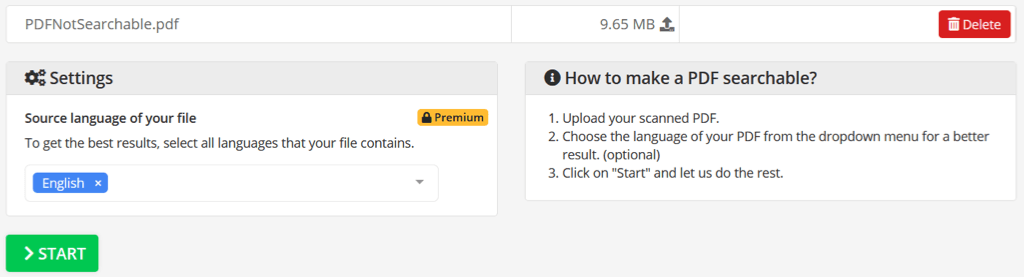
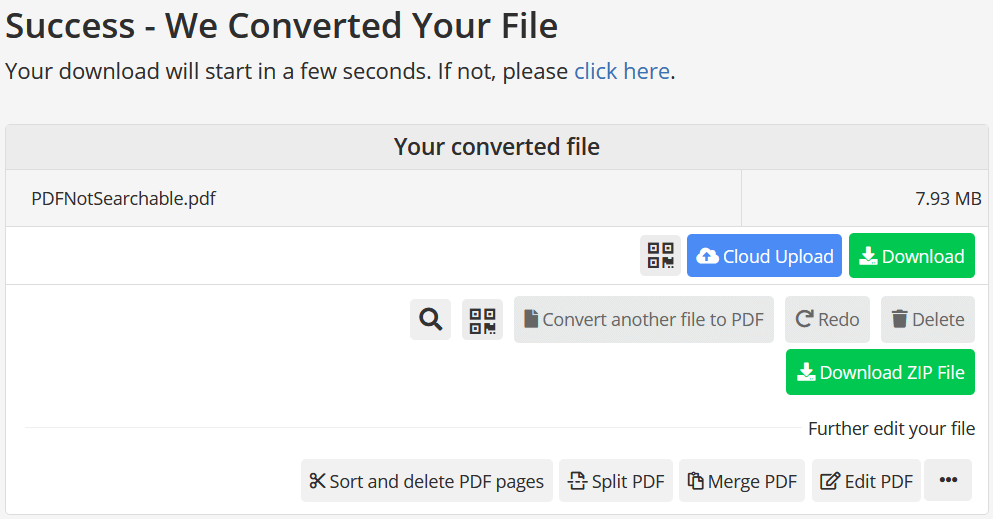
PDF2Go를 사용한 무료 변환에는 100MB 크기 제한이 있습니다.
온라인2PDF
검색 가능한 PDF를 만드는 또 다른 좋은 옵션은 Online2PDF입니다. PDF 변환기 으로 직접 이동하거나 기본 변환기 페이지(아래 표시)의 출력으로 검색 가능한 PDF를 선택하세요.
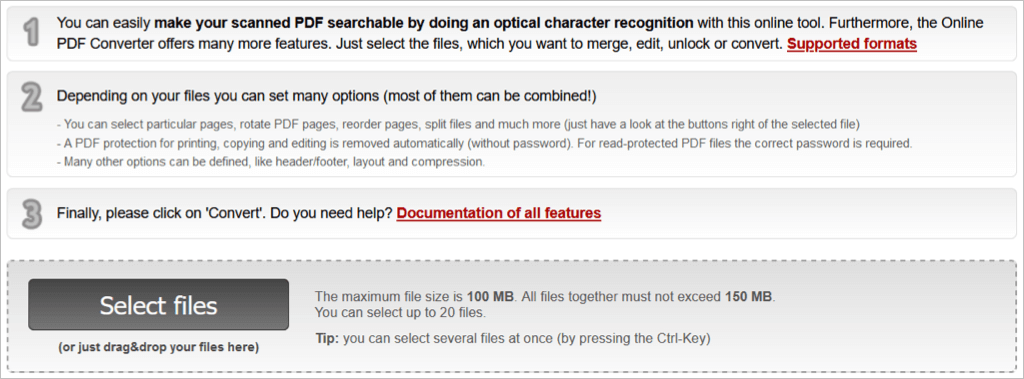
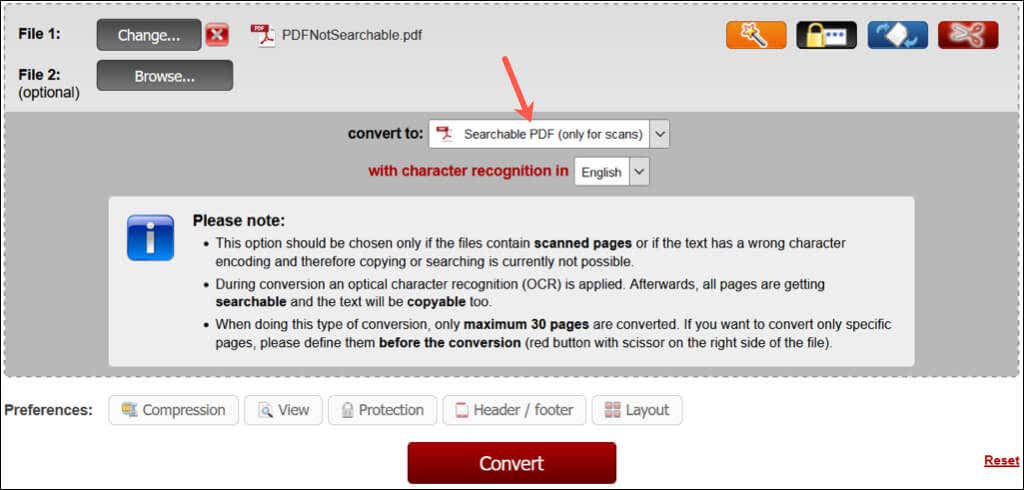
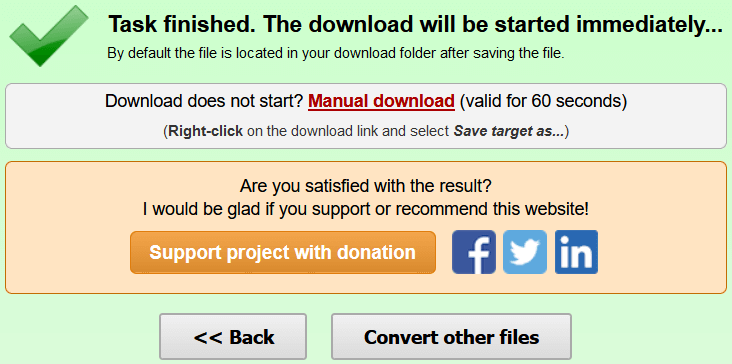
Online2PDF의 무료 변환에는 100MB 크기 제한이 있습니다.
무료 PDF 온라인
무료 PDF 온라인을 사용하면 검색 가능한 PDF를 쉽게 만들 수 있습니다. 변환기 으로 직접 이동하거나 OCR PDF를 선택하여 기본 페이지에서 엽니다.
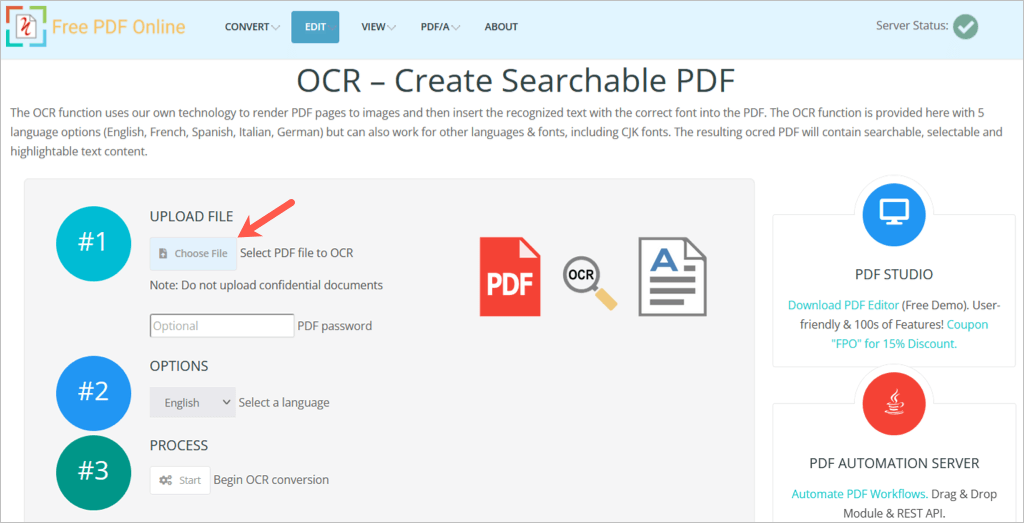
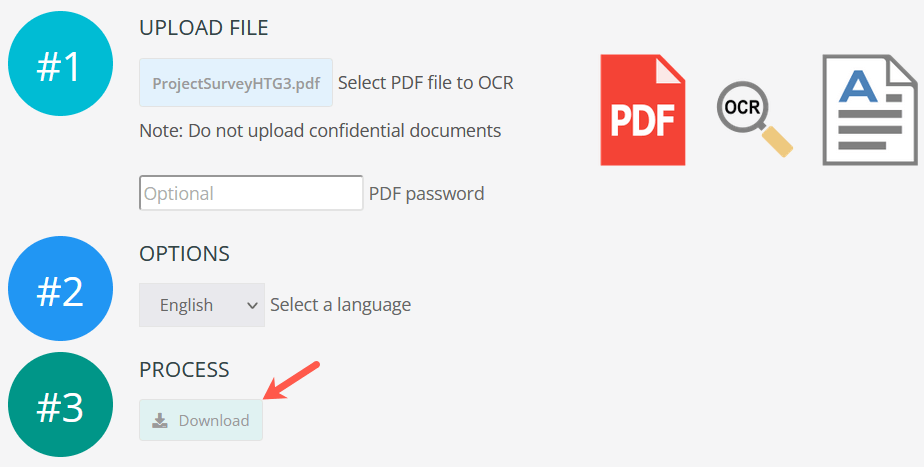
무료 PDF 온라인의 무료 변환에는 5MB 크기 제한이 있습니다.
샌드위치PDF
확인할 마지막 무료 도구는 SandwichPDF입니다. 특히 PDF를 생성합니다 개를 검색할 수 있습니다.
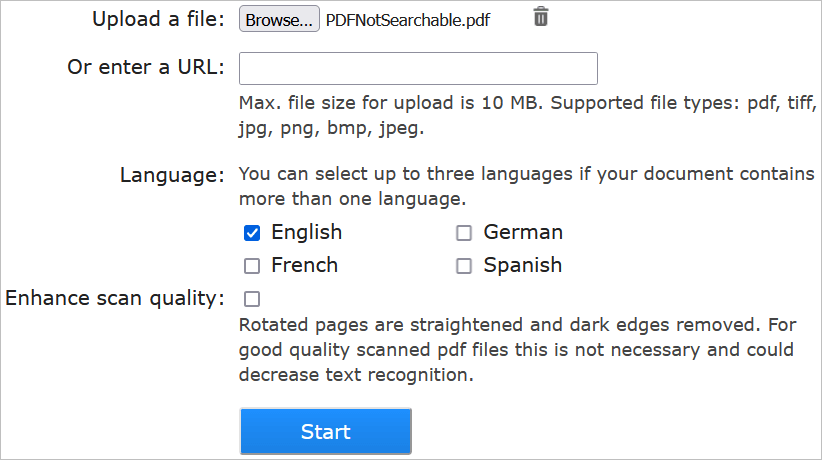
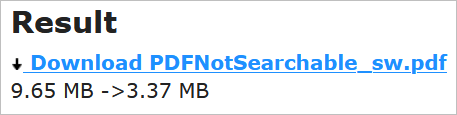
SandwichPDF의 무료 변환 크기는 10MB로 제한됩니다.
PDF 검색
위의 파일 변환기 중 하나를 사용한 후 PDF 리더로 파일을 열고 이 방법 시작 부분에 있는 지침을 사용하여 일부 텍스트를 검색하세요. 이제 독자가 텍스트를 인식하여 검색 가능한 PDF 문서로 만들 수 있습니다.
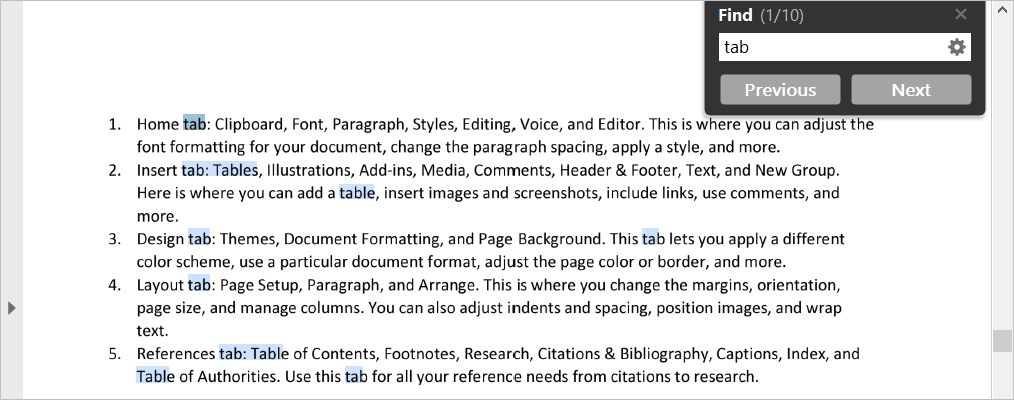
또한 텍스트를 선택하여 다른 곳에 복사하여 붙여넣을 수 있어야 합니다.
관련 기사는 Chrome용 PDF 편집기 부가기능 또는 최고의 PDF 작성자 및 프린터 를 참조하세요.
.